win10鼠标一放到任务栏就转圈圈如何解决 win10任务栏鼠标悬停卡顿怎么办
在使用win10系统时,有时候我们会遇到任务栏鼠标一放上去就出现转圈圈的情况,造成操作卡顿,这种情况可能是由于系统运行过程中出现了一些问题所导致的。要解决这个问题,我们可以尝试一些方法来优化系统设置或者修复可能出现的故障。接下来我们将介绍一些解决win10任务栏鼠标悬停卡顿的方法,帮助大家顺利解决这一问题。
具体方法:
方法一:
1、长按电脑电源键重启电脑,看看重启后能不能解决。

方法二:
1、按下键盘“ctrl+shfit+esc”组合键打开任务管理器。
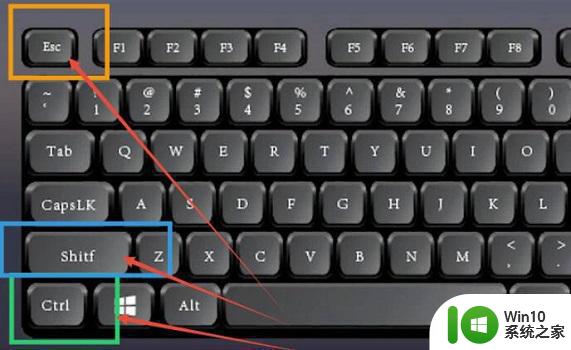
2、打开后,右键“Windows资源管理器”,点击“重新启动”即可。
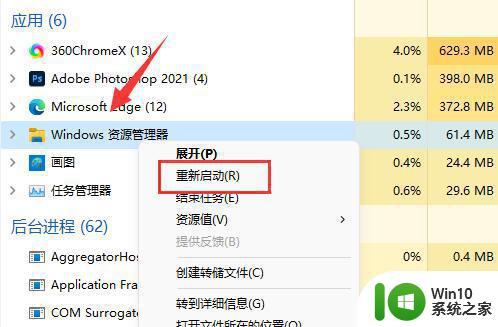
方法三:
1、使用上面的方法打开“任务管理器”
2、打开后,点击左上角“文件”,点击“运行新任务”
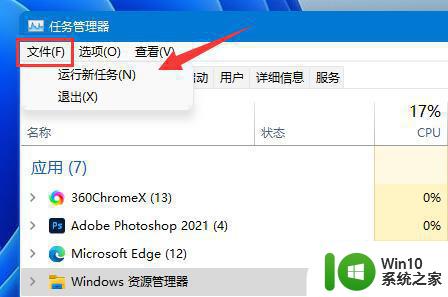
3、接着勾选“以系统管理权限创建此任务”,输入“powershell”。回车打开。
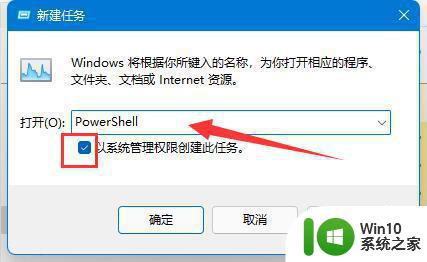
4、最后在其中输入“Get-AppXPackage -AllUsers | Foreach {Add-AppxPackage -DisableDevelopmentMode -Register "$($_.InstallLocation)\AppXManifest.xml"}”回车确定即可。
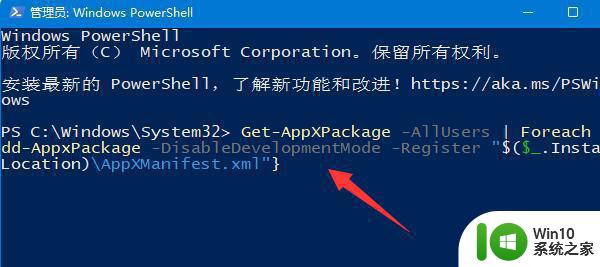
如果是因为更新了系统导致的问题,可以把更新卸载应该就可以解决了。
以上就是关于win10鼠标一放到任务栏就转圈圈如何解决的全部内容,有出现相同情况的用户就可以按照小编的方法了来解决了。
win10鼠标一放到任务栏就转圈圈如何解决 win10任务栏鼠标悬停卡顿怎么办相关教程
- win10鼠标任务栏转圈 Win10鼠标放任务栏转圈解决方法
- win10鼠标在任务栏转圈的解决方法 win10鼠标放在任务栏就转圈如何修复
- win10鼠标一碰到任务栏就转圈怎么办 win10任务栏一直卡死的修复方法
- win10鼠标卡顿转圈圈怎么解决 win10鼠标无法停止转圈圈的解决方法
- 电脑任务栏一直转圈圈重启也不行 win10任务栏转圈圈无法关闭的解决方法
- win10鼠标一直转圈圈如何解决 win10鼠标一直转圈解决方法
- 图文解决win10任务栏转圈故障 win10开机任务栏一直在转圈怎么回事
- win10电脑鼠标转圈圈怎么办 鼠标转圈圈怎么解决win10
- win10怎样把图标放在任务栏 win10任务栏添加图标的方法
- win10鼠标指针旁边一直转圈如何修复 w10不停圆圈鼠标卡住怎么办
- win10鼠标指针不停闪圈圈怎么办 解决win10系统鼠标卡顿且显示圆形动画效果
- win10如何设置任务栏图标大小 win10任务栏图标大小怎么调
- win10360浏览器播放视频没有声音怎么解决 win10浏览器播放视频没有声音怎么解决
- win10开机出现提示0x000021a蓝屏解救方法 win10开机出现提示0x000021a蓝屏怎么办
- win10文件包含病毒或潜在的垃圾软件的完美解决方法 如何清除Win10文件中包含的病毒和潜在垃圾软件
- win10打开wifi无法连接到此网络解决方法 win10无法连接到wifi的解决方法
win10系统教程推荐
- 1 win10360浏览器播放视频没有声音怎么解决 win10浏览器播放视频没有声音怎么解决
- 2 win10开机出现提示0x000021a蓝屏解救方法 win10开机出现提示0x000021a蓝屏怎么办
- 3 win10文件包含病毒或潜在的垃圾软件的完美解决方法 如何清除Win10文件中包含的病毒和潜在垃圾软件
- 4 win10还原出厂设置找不到恢复环境的解决教程 win10恢复环境丢失怎么办
- 5 win10无线适配器或访问点有问题如何处理 Win10无线适配器连接不上访问点怎么办
- 6 win10游戏没有声音其余都有声音怎么办 Windows 10游戏无声音问题如何解决
- 7 win10截取部分屏幕快捷键是什么 win10截取屏幕部分的快捷键是什么
- 8 nvidia控制面板拒绝访问无法应用选定的设置到您的系统win10如何处理 NVIDIA控制面板无法访问无法应用设置解决方法
- 9 笔记本win10系统连接网络提示ipv4无internet访问权限怎么办 win10系统ipv4无internet访问权限解决方法
- 10 win10修硬盘后开机请稍后时间长如何解决 Win10修硬盘后开机请稍后时间长怎么办
win10系统推荐
- 1 系统之家ghost win10 32位专业硬盘版下载v2023.03
- 2 深度技术ghost win10 64位官方破解版v2023.03
- 3 雨林木风ghost win10教育版32位下载v2023.03
- 4 宏碁笔记本ghost win10 64位旗舰免激活版v2023.02
- 5 电脑公司ghost win10 32位旗舰精简版v2023.02
- 6 雨林木风ghost w10企业家庭版32系统下载v2023.02
- 7 雨林木风ghostwin1032位免激活专业版
- 8 游戏专用win10 64位智能版
- 9 深度技术ghost win10稳定精简版32位下载v2023.02
- 10 风林火山Ghost Win10 X64 RS2装机专业版